Denne artikkelen ble produsert ved hjelp av maskinoversettelse.
Innsiktsrapporter: deal progress
Den Insights avtaleprogresjon rapporten lar deg se bevegelsen av avtalene dine gjennom faser i en spesifisert tidsramme, for å vise hvor godt avtalene dine har utviklet seg gjennom salgssyklusen din.
Opprette fremdriftsrapporten din
For å opprette en fremdriftsrapport for avtaler, gå til Innsikt og klikk deretter ”+“ > Avtale > Fremdrift.
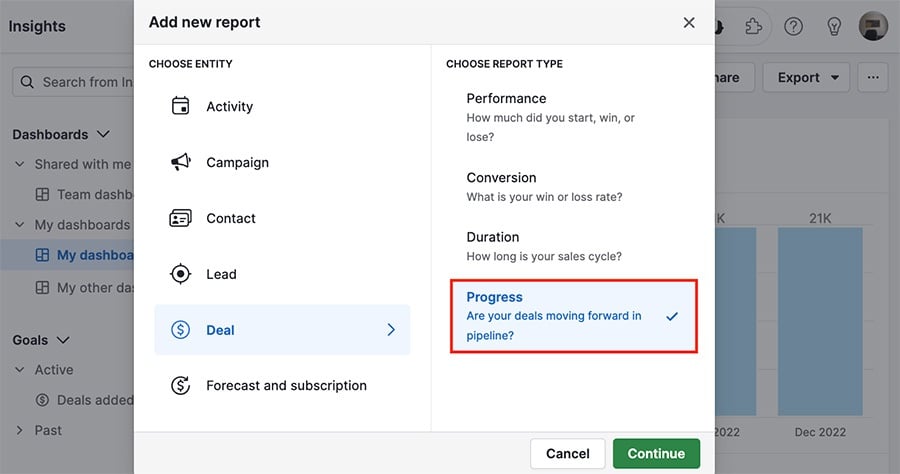
Visning av fremdriftsrapporten
Fremdriftsrapporten viser som standard følgende filtre:
- Dato for inngang til trinn > er > dette året
- Pipeline > er > [din standard pipeline]
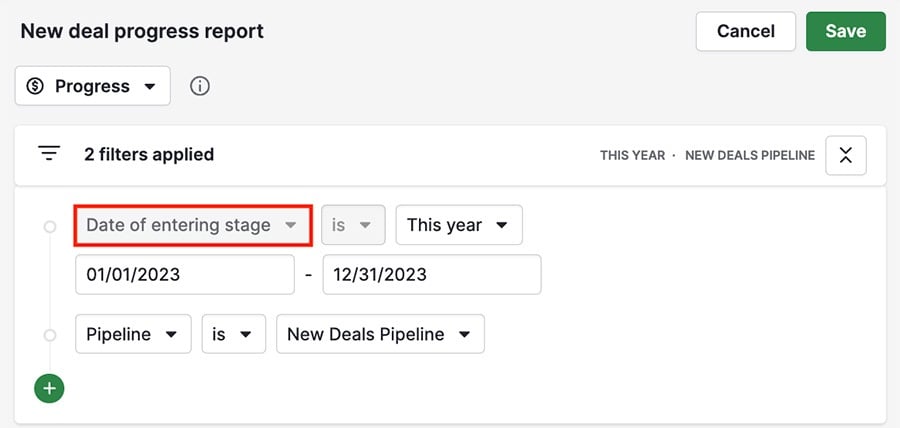
Du kan alltid justere eller legge til filtre i henhold til dataene du ønsker å se, men betingelsen dato for inngang til trinn er låst siden den er nødvendig for å vurdere avtaleprogresjon.
Hvordan måles avtaleprogresjon?
Hvis du måler etter antall avtaler, vil du se antallet avtaler som har gått inn i hvert trinn i den valgte tidsrammen.
Når du holder musen over hver kolonne, vil du se oppdelingen av feltet du har valgt å segmentere etter.
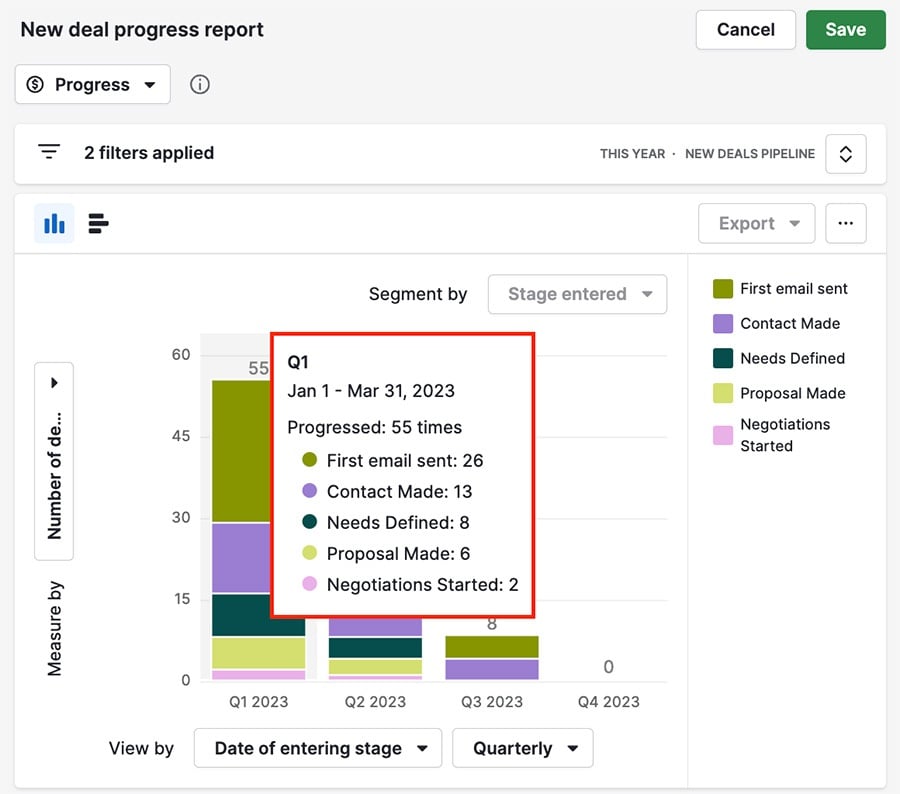
Tilpasse fremdriftsrapporten din
Innsiktsrapporter tilbyr tre målinger du kan bruke for å vise dataene dine i diagrammer: måle etter, se etter og segmentere etter.
Måle etter (Y-akse)
Du kan velge feltet du ønsker å måle avtalene dine etter på venstre side av diagrammet.
- Avtaleverdi
- Vektet avtaleverdi
- Antall avtaler
- Eventuelle numeriske eller monetære tilpassede felt
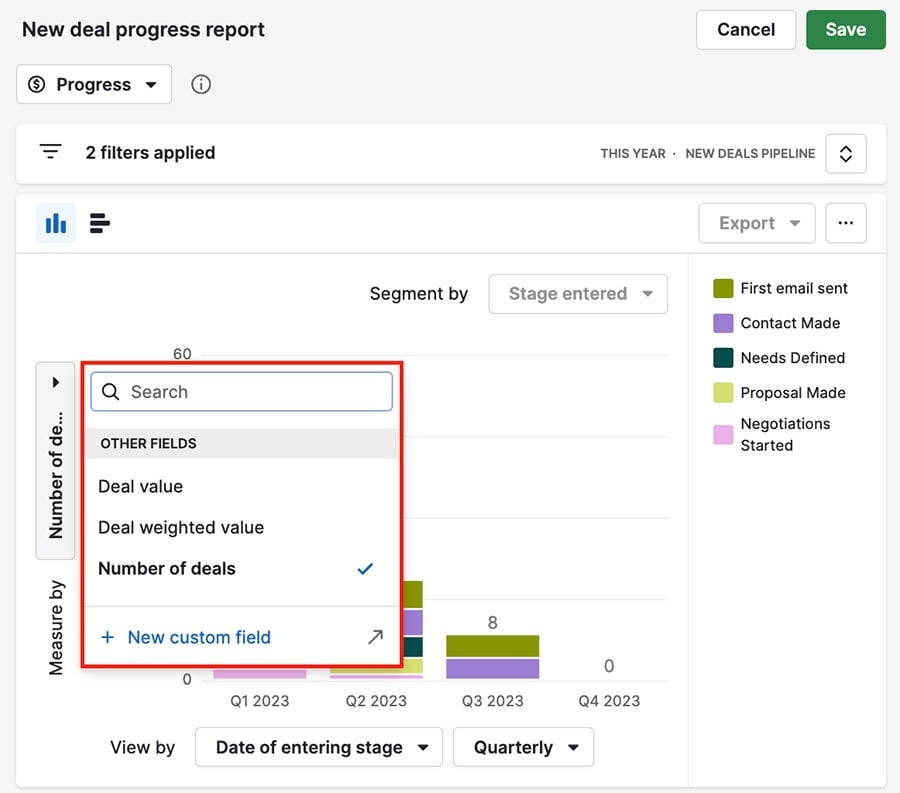
Se etter (X-akse)
Fanen se etter lar deg gruppere dataene dine etter et spesifikt felt, inkludert standard, dato og spesifikke typer tilpassede felt:
- Bruker
- Dato
- Enkeltalternativ
- Flere alternativer
- Organisasjon
- Person
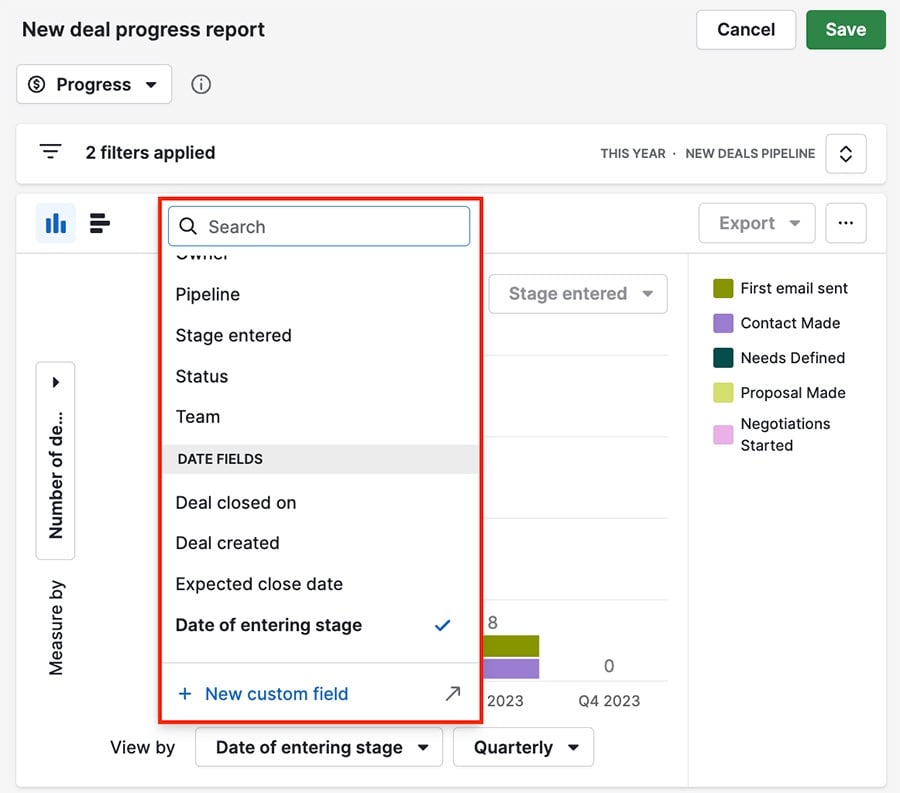
Segmentere etter
Denne fanen er låst til stadium registrert for å vise oppdelingen etter stadium.
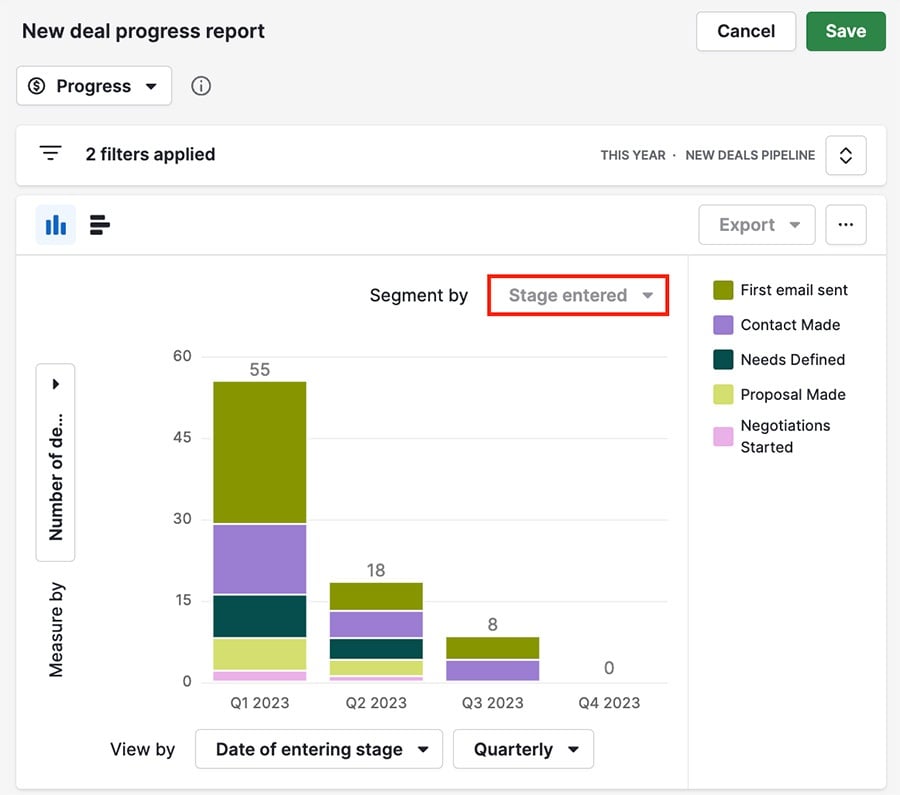
Når du har fullført opprettingen av aktivitetsrapporten din, kan du legge den til dashbordet ditt eller dele den med teamet ditt.
Var denne artikkelen nyttig?
Ja
Nei